Greitos nuorodos
- Kodėl turėtumėte importuoti „Outlook“ kalendorių į „Proton“.
- Kaip efektyviai perkelti „Outlook“ kalendorių į „Proton“ kalendorių
- Importuokite „Outlook“ kalendorių į „Proton“ naudodami ICS failą
- Atraskite Proton kalendoriaus funkcijas
Jei svarstote galimybę pereiti nuo „Microsoft“ kalendoriaus paslaugų dėl privatumo problemų, „Proton Calendar“ siūlo saugią ir veiksmingą alternatyvą. Šis vadovas padės jums perkelti esamus „Outlook“ kalendoriaus duomenis į „Proton“ kalendorių.
Kodėl turėtumėte importuoti „Outlook“ kalendorių į „Proton“.
„Proton Calendar“ nėra tik kalendorius; tai reiškia perėjimą link labiau į privatumą orientuotos ekosistemos. Naudojant „Proton“, visi jūsų kalendoriaus duomenys yra šifruojami naudojant patikimą šifravimą – užtikrinama, kad jūsų įvykių informacija, vietos ir svečių informacija išliktų saugi.
Be to, sklandi „Proton“ integracija su paslaugų rinkiniu, įskaitant „Proton Mail“ ir „Proton Drive“, leidžia visapusiškai valdyti savo kasdienę veiklą nepažeidžiant privatumo. Nesvarbu, ar pasirinkote „Proton Free“, ar patobulintas „Proton Unlimited“ funkcijas, galite lengvai tvarkyti savo kalendoriaus poreikius.
Kaip efektyviai perkelti „Outlook“ kalendorių į „Proton“ kalendorių
„Proton“ siūlo patogų integruotą importavimo įrankį, skirtą palengvinti jūsų kalendoriaus ir kitų duomenų perkėlimą iš „Microsoft“ paslaugų. Šis procesas yra paprastas ir gali būti atliktas keliais etapais:
- Apsilankykite „Proton Calendar“ ir prisijunkite prie savo paskyros.
-
Spustelėkite nustatymų piktogramą, esančią viršutiniame dešiniajame sąsajos kampe.
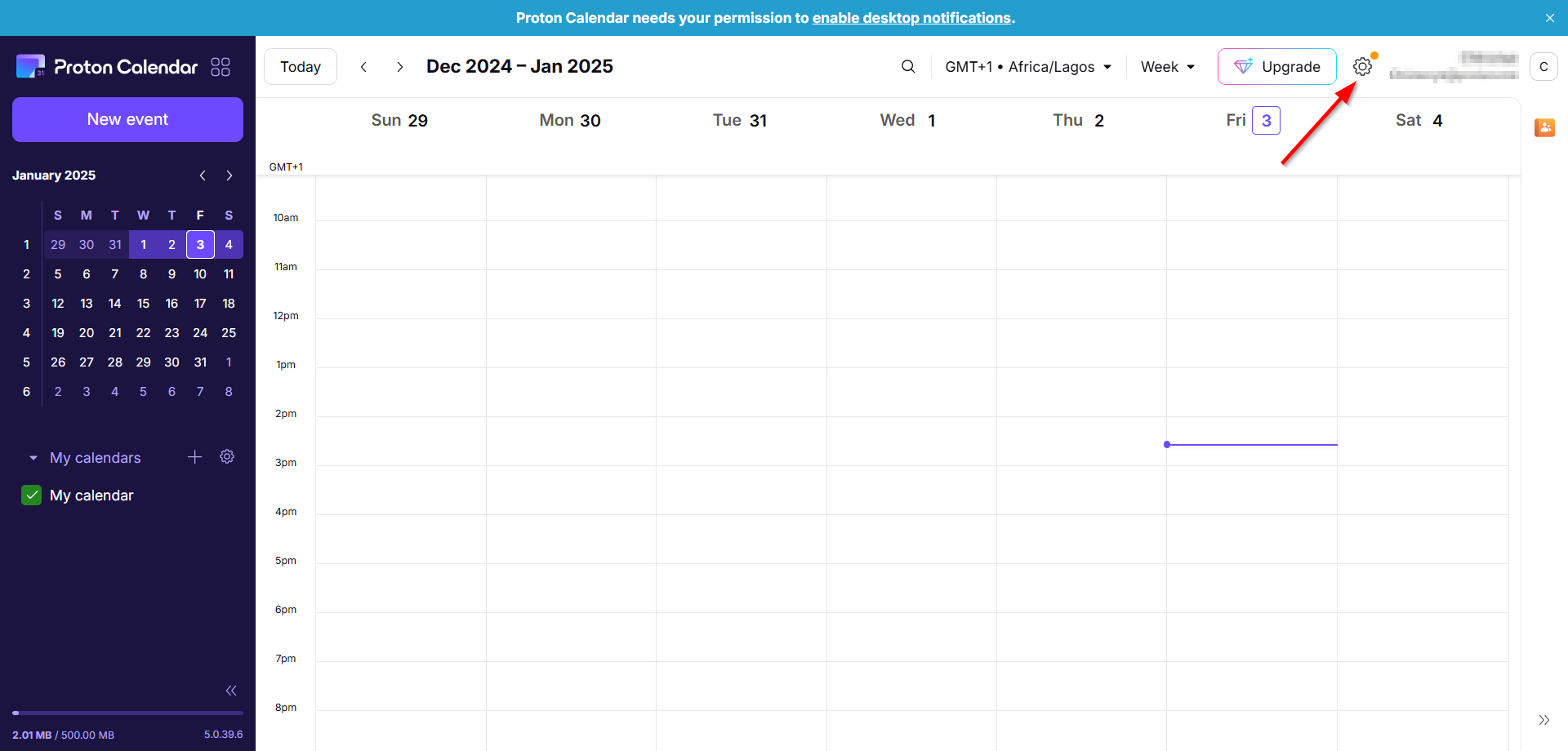
-
Pasirinkite „Visi nustatymai“ ir eikite į „Importuoti naudojant „Easy Switch“.
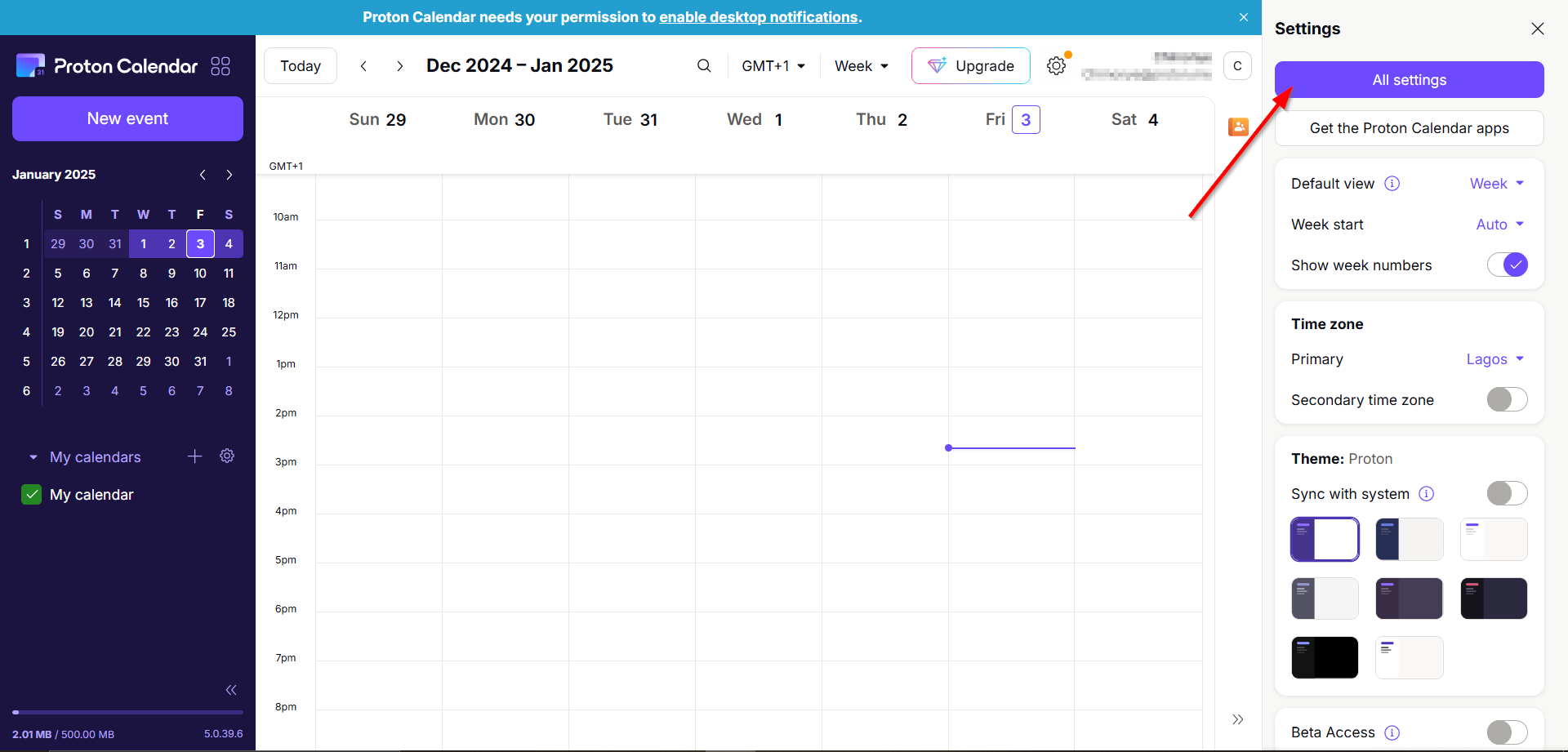
- Skiltyje „Importuoti pranešimus“ pasirinkite „Outlook“ ir panaikinkite „El. pašto“ bei „Kontaktų“ žymėjimą, jei to nereikia.
-
Spustelėkite „Pradėti importavimą“ ir, kaip būsite paraginti, pateikite „Microsoft“ paskyros kredencialus.
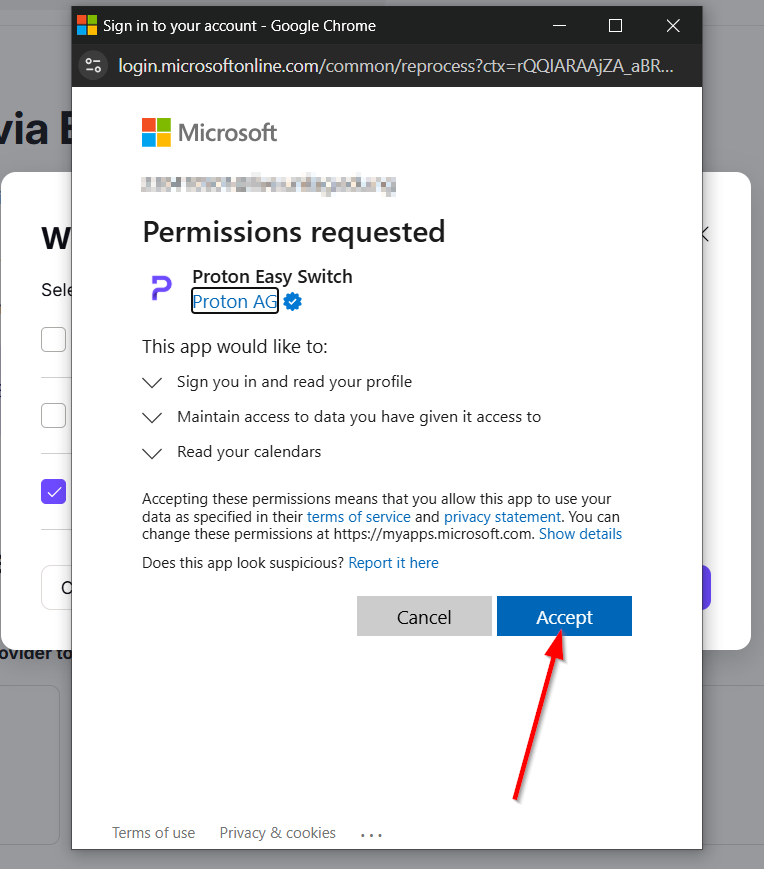
- „Proton“ parodys visus jūsų pasirinktus kalendorius. Jei reikia, galite tinkinti, kuriuos kalendorius importuoti.
-
Pritaikę pasirinkimą, paspauskite „Išsaugoti“, tada spustelėkite „Pradėti importavimą“, kad pradėtumėte perkėlimą.
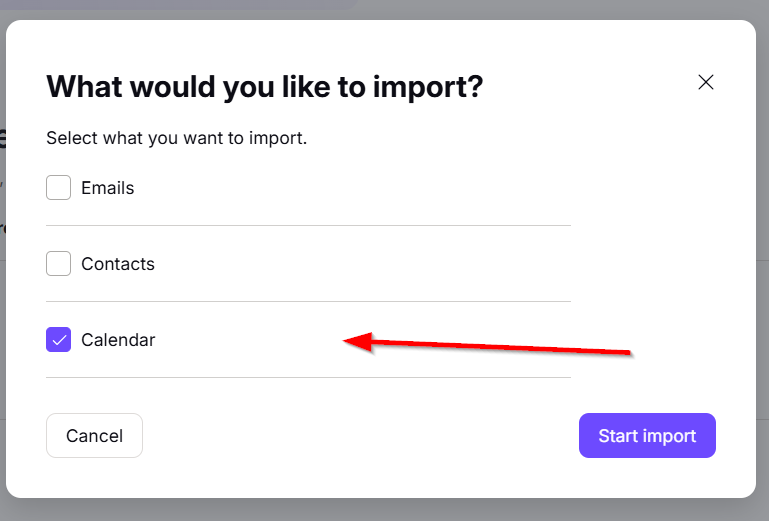
- Kai visi įvykiai bus importuoti, Proton jums praneš el. paštu.
Importuokite „Outlook“ kalendorių į „Proton“ naudodami ICS failą
Jei tiesioginio importavimo įrankis neįmanomas, galite rankiniu būdu perkelti „Outlook“ kalendorių naudodami ICS failą. Vykdykite šias instrukcijas:
- Eikite į „Outlook“ kalendorių žiniatinklyje ir prisijunkite prie „Microsoft“ paskyros.
-
Viršutiniame dešiniajame kampe eikite į meniu „Nustatymai“ ir pasirinkite „Kalendorius“, tada eikite į „Bendrinami kalendoriai“.
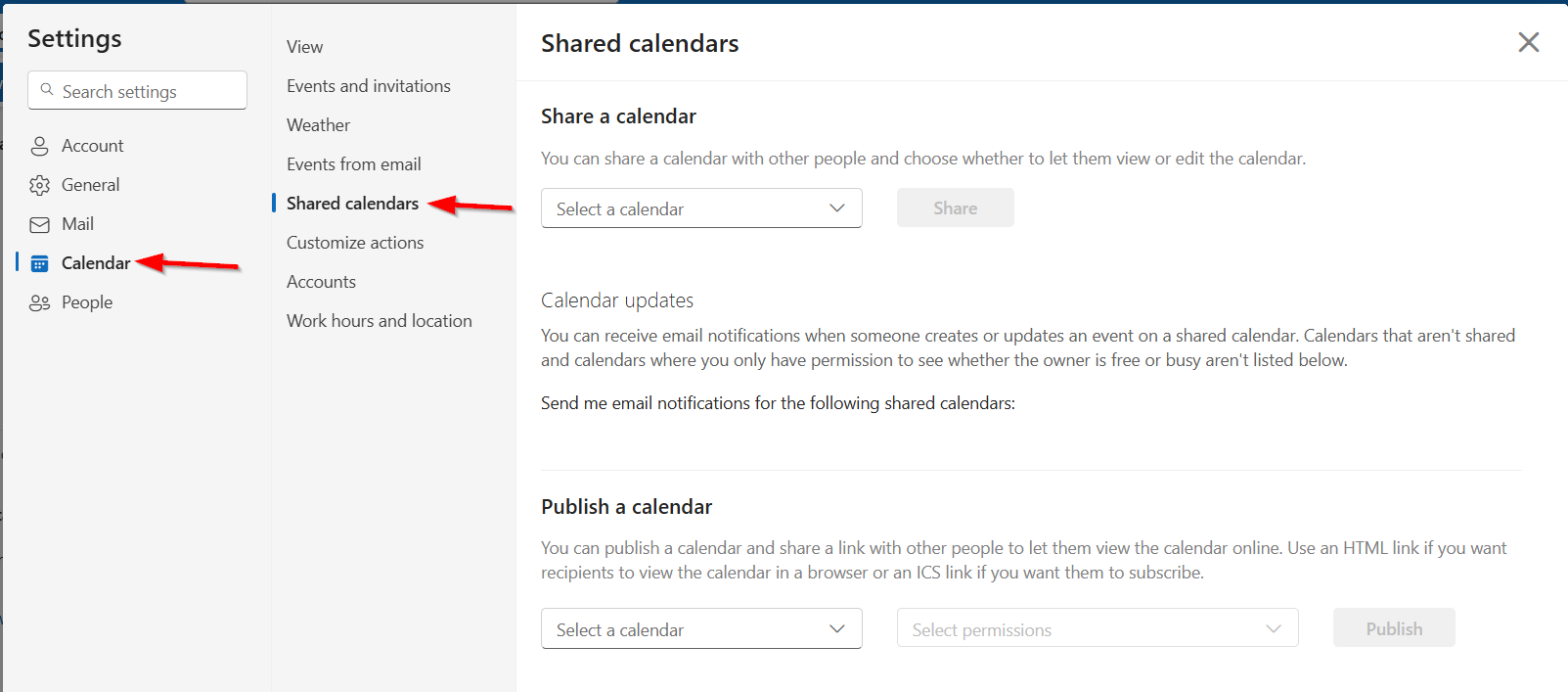
- Norimo kalendoriaus pusėje spustelėkite „Paskelbti“. Šis veiksmas duos HTML ir ICS nuorodas.
-
Atsisiųskite ICS failą spustelėdami pateiktą ICS nuorodą.
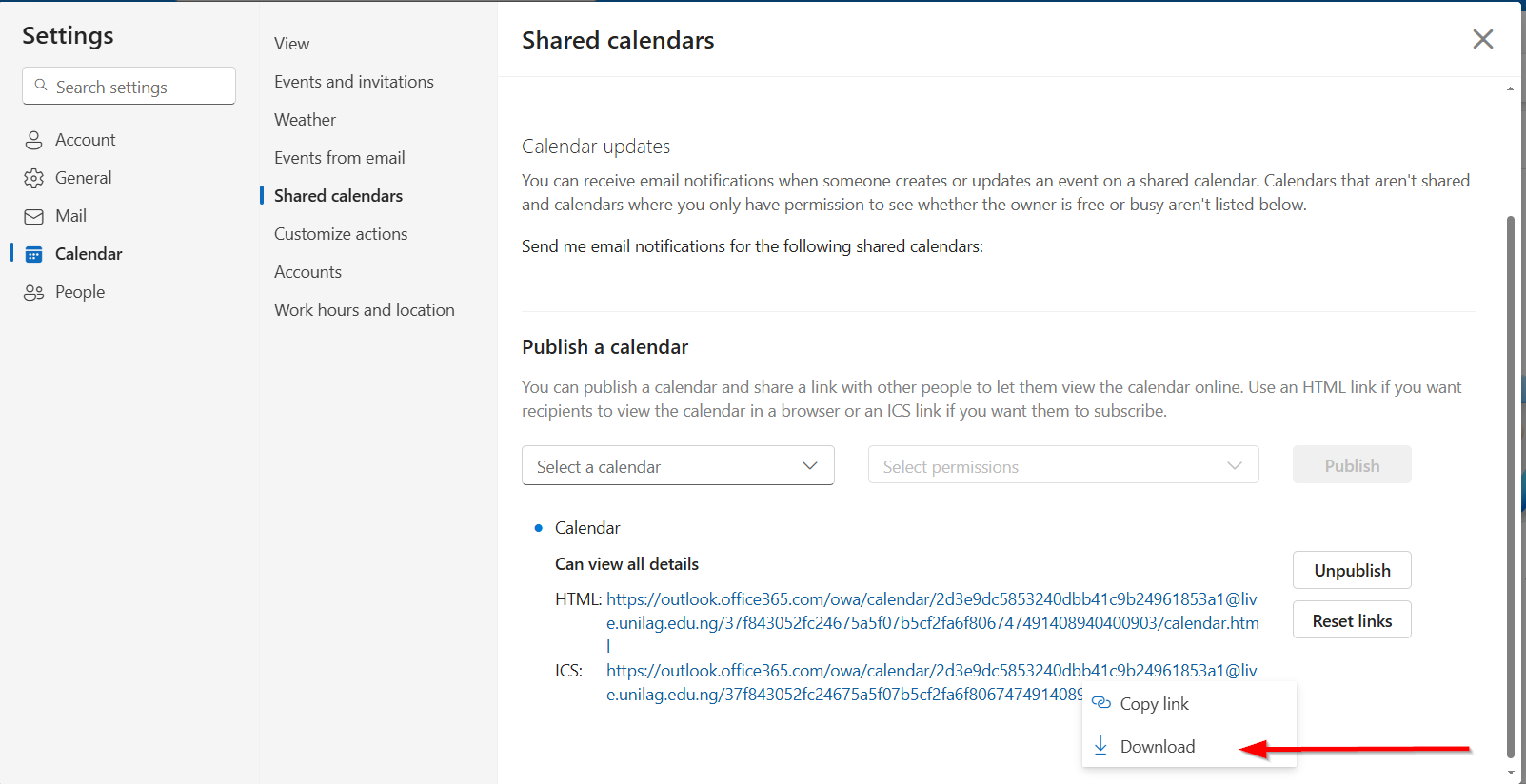
- Prisijunkite prie „Proton Calendar“ ir eikite į „Visi nustatymai“, kad tęstumėte.
-
Eikite į „Importuoti naudojant lengvą perjungimą“ ir skiltyje Importuoti pranešimus pasirinkite „Kita“.
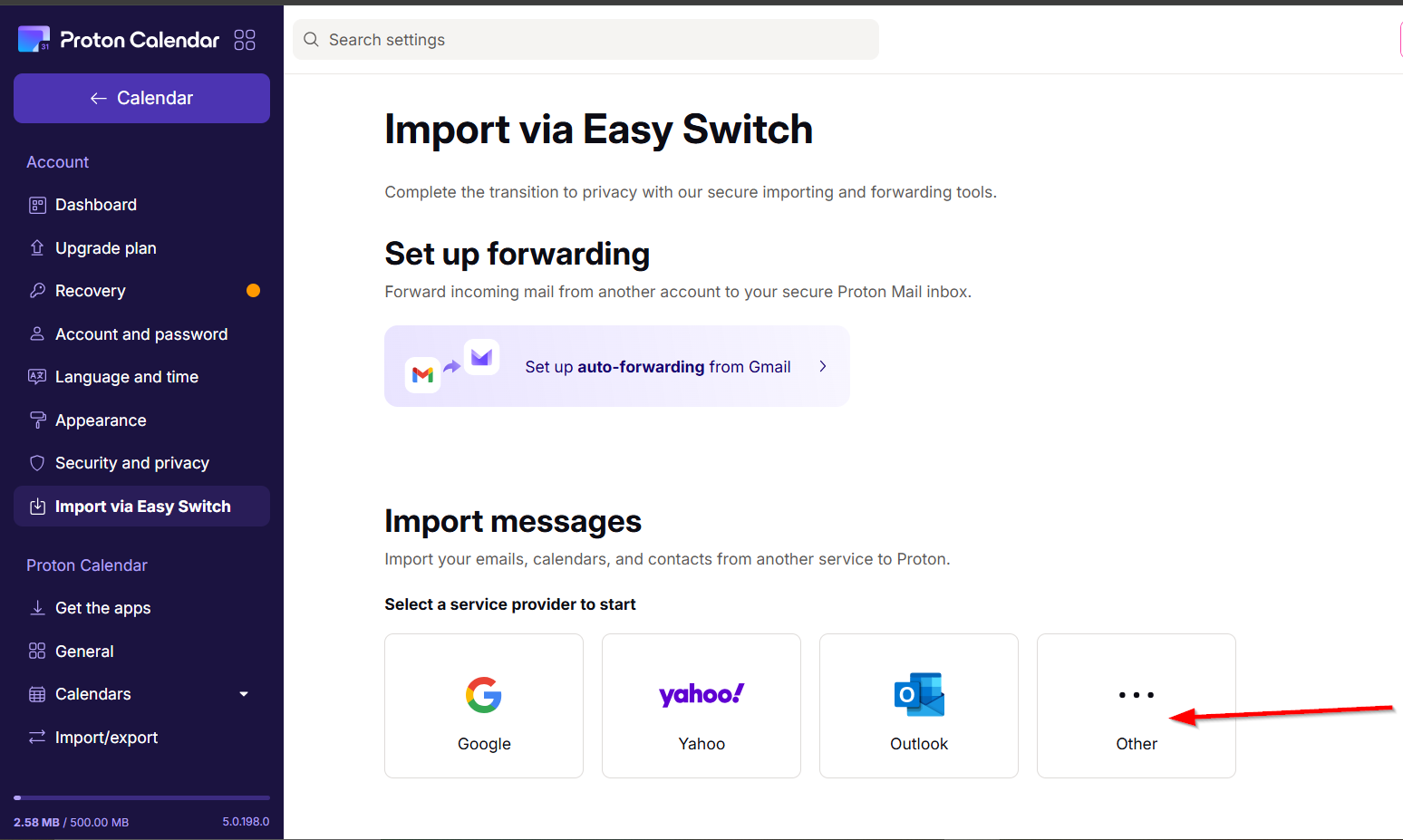
- Pasirinkite „Kalendoriai“ ir įkelkite atsisiųstą ICS failą, įsitikindami, kad jis neviršija 10 MB arba jame nėra daugiau nei 15 000 įvykių.
-
Galiausiai spustelėkite „Importuoti“ ir leiskite „Proton“ saugiai apdoroti jūsų kalendoriaus duomenis.
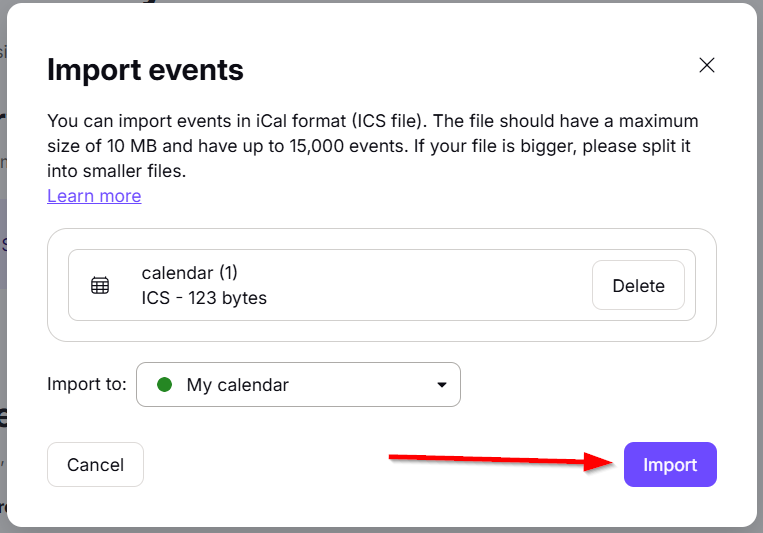
Atraskite Proton kalendoriaus funkcijas
Sėkmingai perkėlus „Outlook“ kalendorių, laikas ištirti patikimas „Proton Calendar“ funkcijas. Reikšmingas pranašumas yra kelių platformų palaikymas, užtikrinantis sklandžią prieigą prie „Linux“, „Windows“ ir kitų operacinių sistemų.
Norėdami pradėti, atsisiųskite „Proton Calendar“ programą, skirtą „Windows“ . Programa sujungia el. pašto ir kalendoriaus funkcijas, padidindama jūsų produktyvumą.
Paleidę Proton kalendorių prisijunkite naudodami savo paskyrą, kad pradėtumėte tinkinti nustatymus. Galite lengvai kurti naujus įvykius, apibrėždami esminę informaciją, pvz., pavadinimą, dalyvius, vietą ir įspėjimus.
Sveikiname! Sėkmingai perkėlėte savo kalendorių į saugią protonų ekosistemą. Toliau tyrinėkite jo funkcijas ir apsvarstykite galimybę išplėsti naudojimąsi kitomis „Proton“ paslaugomis, pvz., „Proton Mail“.
Dažnai užduodami klausimai
1. Ar mano Outlook kalendoriaus importavimo į Proton kalendorių procesas yra saugus?
Taip, importavimo procese naudojami „Proton“ šifravimo protokolai, siekiant užtikrinti, kad jūsų duomenys išliktų privatūs ir saugūs viso perdavimo metu.
2. Ką daryti, jei importavimo proceso metu susidursiu su problemomis?
Jei susiduriate su sunkumais, apsvarstykite galimybę naudoti ICS failo metodą kaip alternatyvą. Įsitikinkite, kad jūsų „Microsoft“ paskyros kredencialai yra teisingi ir įgalinti leidimai.
3. Ar galiu vienu metu importuoti kelis kalendorius iš Outlook į Proton?
Taip, importavimo proceso metu galite pasirinkti kelis kalendorius naudodami Proton Calendar integruotą įrankį. Pateikiamos tinkinimo parinktys, leidžiančios pasirinkti konkrečius kalendorius.
Parašykite komentarą